치수 슬라이드 아웃 패널
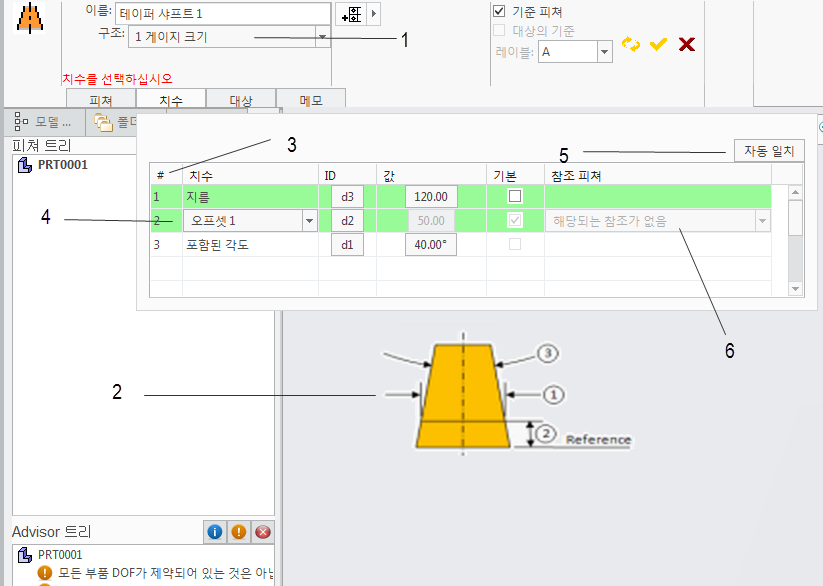
1. 구조(Scheme) 콤보 상자 - 피쳐에 사용할 수 있는 구조 옵션을 제공합니다.
2. 구조 일러스트레이션(Scheme Illustration) - 선택한 구조에 필요한 치수를 그림으로 보여줍니다.
3. 치수(Dimension) 테이블 - 선택한 구조에 대한 치수 테이블입니다.
4. '오프셋 유형(Offset Type)' 선택기 - 일부 피쳐 유형의 경우 '오프셋 없음(No Offset)' 옵션을 사용할 수 있으며 이 경우 참조 피쳐에 크기 치수가 배치됩니다.
5. 자동 일치(Auto Match) 버튼 - 이 버튼을 클릭하면 응용 프로그램에서 테이블의 모든 일치하지 않는 치수를 CAD 모델에 있는 적절한 매개 변수 치수와 일치시킵니다.
6. 참조 피쳐(Reference Feature) 선택기 - 적용 가능한 모든 참조 피쳐가 나열된 콤보 상자입니다.
크기의 피쳐 및 평면 서피스 피쳐는 여러 개의 구조 옵션을 지원합니다. 이러한 피쳐의 경우 해당 피쳐에 사용할 수 있는 모든 구조가 포함된 '구조(Scheme)' 콤보 상자가 대시보드에 표시됩니다. 크기의 피쳐(예: 구멍, 샤프트, 테이퍼 구멍 등)를 추가하면 응용 프로그램은 CAD 모델에서 피쳐와 연관된 매개 변수 치수를 조사하고 해당 치수와 일치하는 구조를 자동으로 선택합니다. 그런 다음 해당 치수가 치수 테이블에 표시됩니다. 지원되는 구조와 일치하는 치수를 찾을 수 없는 경우 치수가 필요하지 않은 "기본 크기(Basic Size)" 구조가 선택됩니다.
GD&T Advisor는 CAD 모델에 치수를 생성하지 않습니다. 따라서 GD&T Advisor 피쳐에 필요한 모든 치수가 CAD 모델에 있어야 합니다. |
치수 테이블
치수 테이블은 다음 열로 구성됩니다.
치수(Dimension): 구조 일러스트레이션에 표시된 치수에 해당하는 GD&T Advisor 치수의 이름을 표시합니다.
ID: GD&T Advisor 치수와 연관된 CAD 치수의 ID가 레이블로 지정된 버튼을 표시합니다. CAD 치수와 연관되어 있지 않은 경우 버튼에 '선택(Pick)'이라는 레이블이 지정됩니다. 이 버튼을 클릭하면 '선택(Select)' 프로세스가 시작되고 후보 CAD 치수가 선택을 위해 표시됩니다. 치수는 적용 가능한 독립 매개 변수 치수, 제어 치수AE 또는 제어된 치수 AE일 수 있습니다.
값(Value): 치수 값으로 레이블이 지정된 버튼을 표시합니다. 이 버튼을 클릭하면 '치수 편집(Edit Dimension)' 대화상자 창이 표시되어 공차 유형, 정밀도 및 공차 값을 포함하여 치수의 특성을 변경할 수 있습니다. 이러한 특성을 편집하면 연관된 CAD 치수의 특성도 수정됩니다. 치수가 CAD 치수와 연관되어 있지 않은 경우 이 버튼에 '알 수 없음(Unknown)' 레이블이 지정되고 버튼이 비활성화됩니다.
기본(Basic): 해당하는 경우 치수가 기본 치수인지 여부를 나타내는 확인란을 표시합니다. 경우에 따라 두 개의 치수가 쌍을 이룰 수 있으며 이 경우 테이블 행의 배경 색으로 표시됩니다(예: 테이퍼 샤프트의 지름과 오프셋 지름). 이러한 치수 쌍의 경우 하나는 공차 치수이고 다른 하나는 기본 치수여야 합니다. 그래야 쌍의 치수 중 하나에 대해서만 기본(Basic) 확인란이 선택될 수 있습니다.
참조 피쳐(Reference Feature): 해당하는 경우 치수에 대한 후보 참조 피쳐가 포함된 콤보 상자를 표시합니다. 일부 치수(예: 오프셋 치수)에는 다른 피쳐에 대한 참조가 필요합니다. 피쳐 트리에서 이 피쳐 앞에 나오고 치수에 대한 요구사항을 충족하는 피쳐만 콤보 상자에 포함됩니다. 콤보 상자에 피쳐가 여러 개 포함되어 있으면 치수에 대해 원하는 참조를 선택해야 합니다. 콤보 상자에 피쳐가 나열되지 않으면 후보 피쳐를 찾지 못한 것입니다. 이 경우 이 피쳐를 추가하기 전에 대시보드를 취소하고 먼저 필요한 참조 피쳐를 모델에 추가해야 합니다.
테이블에서 행을 클릭하면 CAD 모델에서 연관된 치수가 강조표시됩니다.